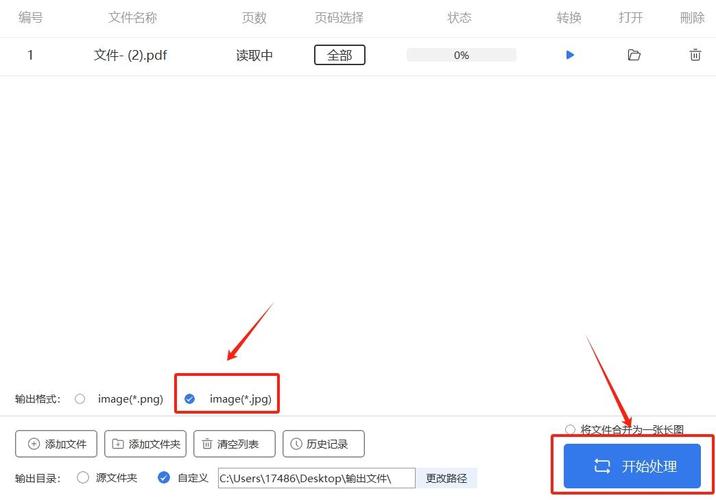ODT如何轉pdf:詳細解析線上、離線工具與軟體教學,輕鬆轉換OpenDocument文件格式為PDF
Table of Contents
輕鬆掌握ODT轉PDF:您的文件格式轉換終極指南
在數位文件的世界裡,檔案格式的兼容性與流通性至關重要。您可能經常會遇到副檔名為 .odt 的文件,這是「OpenDocument Text」的縮寫,主要由開源辦公軟體套件如 LibreOffice 或 OpenOffice Writer 建立。儘管 ODT 格式具有開放性與彈性,但在跨平台分享、確保文件版面不跑版,或進行列印時,將其轉換為 .pdf(Portable Document Format,可攜式文件格式)無疑是更理想的選擇。PDF 以其內容固定、版面鎖定以及廣泛的兼容性而聞名,幾乎在任何裝置上都能保持文件的原始樣貌。
本文將為您深入解析 ODT 如何轉 PDF 的多種方法,無論您偏好使用桌面軟體、線上工具,或是虛擬印表機,都能找到最適合您的解決方案。讓我們一起探索這些實用且高效的轉換技巧,確保您的文件能以最佳狀態呈現!
方法一:使用 LibreOffice 或 OpenOffice 原生功能轉換
由於 ODT 文件是 LibreOffice Writer 和 OpenOffice Writer 的原生格式,這兩種軟體都內建了將 ODT 檔案直接匯出為 PDF 的功能,這是最推薦且能最大程度保留格式完整性的方法。
操作步驟:
- 開啟 ODT 文件: 首先,在 LibreOffice Writer 或 OpenOffice Writer 中開啟您需要轉換的 ODT 文件。
- 選擇匯出功能: 在菜單欄中,點擊
檔案 (File)。 - 執行匯出為PDF:
- 在下拉選單中,選擇
匯出為 (Export As),然後點擊匯出為 PDF (Export as PDF)。 - 您也可以直接點擊工具列上的
直接匯出為 PDF (Direct Export as PDF)按鈕,這會以預設設定快速轉換,但無法調整細節。
- 在下拉選單中,選擇
- 設定PDF選項(可選): 如果您選擇了
匯出為 PDF,將會彈出一個「PDF 選項」視窗。您可以在這裡進行多項設定,例如:- 範圍 (Range): 選擇匯出整個文件,或指定頁碼範圍。
- 圖片壓縮 (Image Compression): 調整圖片品質與檔案大小。
- 安全性 (Security): 設定密碼來保護 PDF,限制列印或編輯權限。
- 嵌入字型 (Embed Fonts): 建議勾選此選項,確保在不同電腦上開啟時字型不跑版。
- 儲存 PDF 檔案: 設定完成後,點擊
匯出 (Export)按鈕,選擇儲存路徑和檔案名稱,然後點擊儲存 (Save)即可。
優勢: 這是最可靠的方法,因為它直接從源軟體進行轉換,能確保最佳的格式保留與字型嵌入,且無需連接網路。
方法二:使用 Microsoft Word 轉換 ODT 文件
儘管 ODT 是開源格式,但較新版本的 Microsoft Word 也能開啟和編輯 ODT 文件。雖然在某些複雜格式(如特定圖表或排版)上可能會有微小的差異,但對於一般文件,這也是一個可行的轉換途徑。
操作步驟:
- 開啟 ODT 文件: 在 Microsoft Word 中,點擊
檔案 (File)>開啟 (Open),然後找到並開啟您的 ODT 文件。Word 會嘗試將其轉換為 Word 可編輯的格式。 - 另存新檔為 PDF:
- 點擊
檔案 (File)>另存新檔 (Save As)。 - 在「另存新檔」視窗中,選擇您希望儲存檔案的位置。
- 在「存檔類型 (Save as type)」下拉選單中,選擇
PDF (*.pdf)。
- 點擊
- 調整選項(可選): 在儲存之前,您可以點擊
選項 (Options)以設定 PDF 的細節,例如:- 頁面範圍。
- 是否包含文件屬性、書籤等。
- 儲存檔案: 點擊
儲存 (Save),您的 ODT 文件就會被轉換為 PDF 格式。
注意事項: 由於 ODT 和 DOCX (Word 的原生格式) 之間存在格式差異,建議您在轉換前仔細檢查文件在 Word 中的顯示效果,以確保轉換後的 PDF 符合預期。
方法三:利用線上 ODT 轉 PDF 轉換工具
如果您不想安裝任何軟體,或只是偶爾需要轉換 ODT 檔案,線上轉換工具是個便捷的選擇。這些網站通常提供直觀的介面,讓您只需上傳檔案、點擊轉換、然後下載結果。
推薦的線上工具範例:
- CloudConvert: 支援多種檔案格式轉換,介面乾淨,轉換品質佳。
- Zamzar: 老牌的線上轉換服務,支援多種格式,但免費版有檔案大小限制。
- Smallpdf: 以其多功能性和用戶友善介面聞名,除了轉換也提供壓縮、合併等功能。
- Online-Convert.com: 提供豐富的轉換選項,包括 ODT 到 PDF。
操作步驟(以通用流程為例):
- 開啟轉換網站: 在您的瀏覽器中輸入上述任一線上轉換工具的網址。
- 上傳 ODT 檔案: 點擊頁面上的「選擇檔案」、「上傳」或直接將 ODT 檔案拖曳到指定區域。
- 選擇輸出格式: 確認輸出格式為
PDF。部分工具會自動偵測,有些則需要手動選擇。 - 開始轉換: 點擊「轉換」、「開始」或「立即轉換」等按鈕。
- 下載 PDF 檔案: 轉換完成後,頁面會提供下載連結。點擊下載即可將轉換後的 PDF 檔案儲存到您的電腦中。
優勢: 無需安裝軟體,隨時隨地可使用,操作簡單。劣勢: 需要網路連線,且對於涉及敏感資訊的文件,需注意資料隱私與安全性;部分工具對檔案大小或轉換次數有免費限制。
方法四:使用虛擬 PDF 印表機轉換
虛擬 PDF 印表機是一種軟體,它模擬了傳統印表機的功能,但不是將文件列印到紙張上,而是將其「列印」成 PDF 檔案。許多作業系統都內建了這項功能,或者您可以安裝第三方軟體。
常見的虛擬 PDF 印表機:
- Microsoft Print to PDF (Windows 10/11 內建): 如果您使用的是 Windows 10 或 11,這個功能已經內建。
- macOS 內建的「儲存為 PDF」功能: macOS 系統的列印對話框中直接包含了將任何文件儲存為 PDF 的選項。
- CutePDF Writer (第三方軟體): 一款免費的第三方虛擬 PDF 印表機。
- PDFCreator (第三方軟體): 功能更強大,可自訂更多 PDF 輸出選項。
操作步驟(以通用流程為例):
- 開啟 ODT 文件: 使用任何可以開啟 ODT 文件的軟體(例如 LibreOffice Writer、Microsoft Word 等)。
- 選擇列印功能: 點擊
檔案 (File)>列印 (Print),或者使用快速鍵Ctrl+P (Windows) / Command+P (Mac)。 - 選擇虛擬 PDF 印表機: 在「印表機」或「名稱」下拉選單中,選擇您的虛擬 PDF 印表機,例如「Microsoft Print to PDF」、「儲存為 PDF」或您安裝的第三方 PDF 印表機名稱。
- 調整列印選項(可選): 根據需要調整列印選項,例如列印範圍、版面方向等。
- 執行列印並儲存: 點擊
列印 (Print)後,系統會彈出一個「另存列印輸出為」或「儲存 PDF 檔案」的視窗。選擇您希望儲存檔案的路徑和檔案名稱,然後點擊儲存 (Save)即可。
優勢: 幾乎可以將任何能列印的文件轉換為 PDF,操作直觀,且不會受限於單一軟體或網路連線。劣勢: 轉換品質取決於原始文件的列印輸出,可能不如原生匯出功能精準。
選擇適合您的 ODT 轉 PDF 轉換方法
了解了多種轉換方法後,您可以根據自己的需求和使用情境來選擇最合適的方案:
- 如果您經常處理 ODT 文件,並且已安裝 LibreOffice 或 OpenOffice,那麼使用其原生匯出功能是您的首選,因為它能提供最佳的轉換品質和安全性。
- 如果您只是偶爾轉換,且對檔案的安全性沒有極高的要求,或者不希望安裝額外軟體,線上轉換工具會非常方便。
- 如果您需要在任何應用程式中將文件轉換為 PDF,而不需要額外的複雜功能,那麼虛擬 PDF 印表機會是個通用的好選擇。
- 如果您主要使用 Microsoft Word,並且需要處理 ODT 文件,利用 Word 的「另存為 PDF」功能也是一個便捷的途徑,但請務必檢查轉換後的格式完整性。
轉換時的注意事項
無論您選擇哪種方法,為了確保 ODT 轉 PDF 的效果最佳,請留意以下幾點:
- 檢查格式與版面: 尤其在使用非原生工具(如 Word 或線上工具)轉換後,務必打開 PDF 文件,仔細檢查是否有跑版、字型變更或圖片錯位的情況。
- 嵌入字型: 在轉換選項中,盡可能選擇「嵌入字型」或「字型子集」。這可以確保即使接收方沒有安裝您文件中使用的字型,也能正確顯示文字,避免出現亂碼或方塊字。
- 圖片品質與檔案大小: 如果文件中包含大量圖片,您可以選擇適當的圖片壓縮選項,以在保證視覺品質的前提下,盡可能縮小 PDF 檔案的大小,方便傳輸與分享。
- 超連結與書籤: 部分轉換工具能保留原始 ODT 文件中的超連結和書籤。若這對您很重要,請確認所選工具或軟體是否支援此功能,並在轉換後進行驗證。
- 文件安全性: 如果您的 ODT 文件包含敏感資訊,請謹慎使用線上轉換工具。在轉換完成後,務必確認服務條款是否會儲存您的檔案,並及時刪除服務器上的檔案。桌面軟體轉換通常更安全,因為文件不會離開您的電腦。
透過本文的詳細指引,相信您已經完全掌握了 ODT 如何轉 PDF 的各種方法。選擇最適合您的工具與步驟,讓您的文件轉換過程變得輕鬆高效,從此不再為文件格式的兼容性而煩惱!
常見問題 (FAQ)
如何確認轉換後的 PDF 格式沒有跑掉?
轉換完成後,請務必使用 PDF 閱讀器(如 Adobe Acrobat Reader 或瀏覽器內建的 PDF 檢視器)開啟轉換後的 PDF 檔案。仔細檢查每一頁的文字、圖片、表格和整體排版,與原始 ODT 文件進行比對。特別注意字型是否正確顯示、圖片是否完整,以及頁面邊距和斷行是否與預期一致。如果發現問題,可能需要回到原始 ODT 文件調整後重新轉換,或嘗試不同的轉換工具。
為何我需要將 ODT 檔案轉換為 PDF?
將 ODT 轉換為 PDF 有多方面優勢。首先,PDF 格式能鎖定文件版面,確保在不同作業系統、裝置和列印機上顯示一致,避免跑版問題。其次,PDF 是一種廣泛接受的標準格式,便於文件共享與列印,接收者無需安裝特定軟體(如 LibreOffice)即可開啟。此外,PDF 也支援密碼保護和限制編輯,提高了文件的安全性與完整性。
使用線上 ODT 轉 PDF 工具安全嗎?我的文件會被洩露嗎?
大多數知名的線上轉換工具都聲稱會保護用戶隱私,例如在轉換後短時間內從伺服器刪除上傳的文件。然而,對於包含高度敏感或機密資訊的 ODT 文件,使用線上工具仍存在潛在風險,因為您的文件會暫時上傳到第三方伺服器。在這種情況下,強烈建議您優先使用桌面軟體(如 LibreOffice 或虛擬 PDF 印表機)進行離線轉換,以確保文件安全性。
有免費的 ODT 轉 PDF 方法嗎?哪種最好?
是的,本文介紹的大部分方法都是免費的。例如,LibreOffice 和 OpenOffice 都是免費開源軟體,其內建的「匯出為 PDF」功能是最佳且最可靠的免費方法。Windows 10/11 內建的「Microsoft Print to PDF」和 macOS 內建的「儲存為 PDF」功能也是免費且非常實用。許多線上轉換工具也提供免費服務(通常有檔案大小或轉換次數限制)。綜合考量,若您已安裝或願意安裝,使用 LibreOffice 或 OpenOffice 的原生匯出功能是免費且品質最佳的選擇。
ODT 轉換成 PDF 後,還可以再編輯或轉回 ODT 嗎?
一般來說,PDF 是一種固定格式,主要用於檢視和列印,而非編輯。雖然市面上有 PDF 編輯器,但它們通常僅限於簡單的文字修改、註釋或重新排列頁面,無法像原始 ODT 文件那樣進行流暢的內容編輯。將 PDF 轉回 ODT 雖然理論上可行(有些工具提供此功能),但轉換效果往往不盡理想,排版、圖片和字型可能出現嚴重錯亂,需要大量手動調整。因此,建議您保留原始的 ODT 檔案以備將來編輯之需。